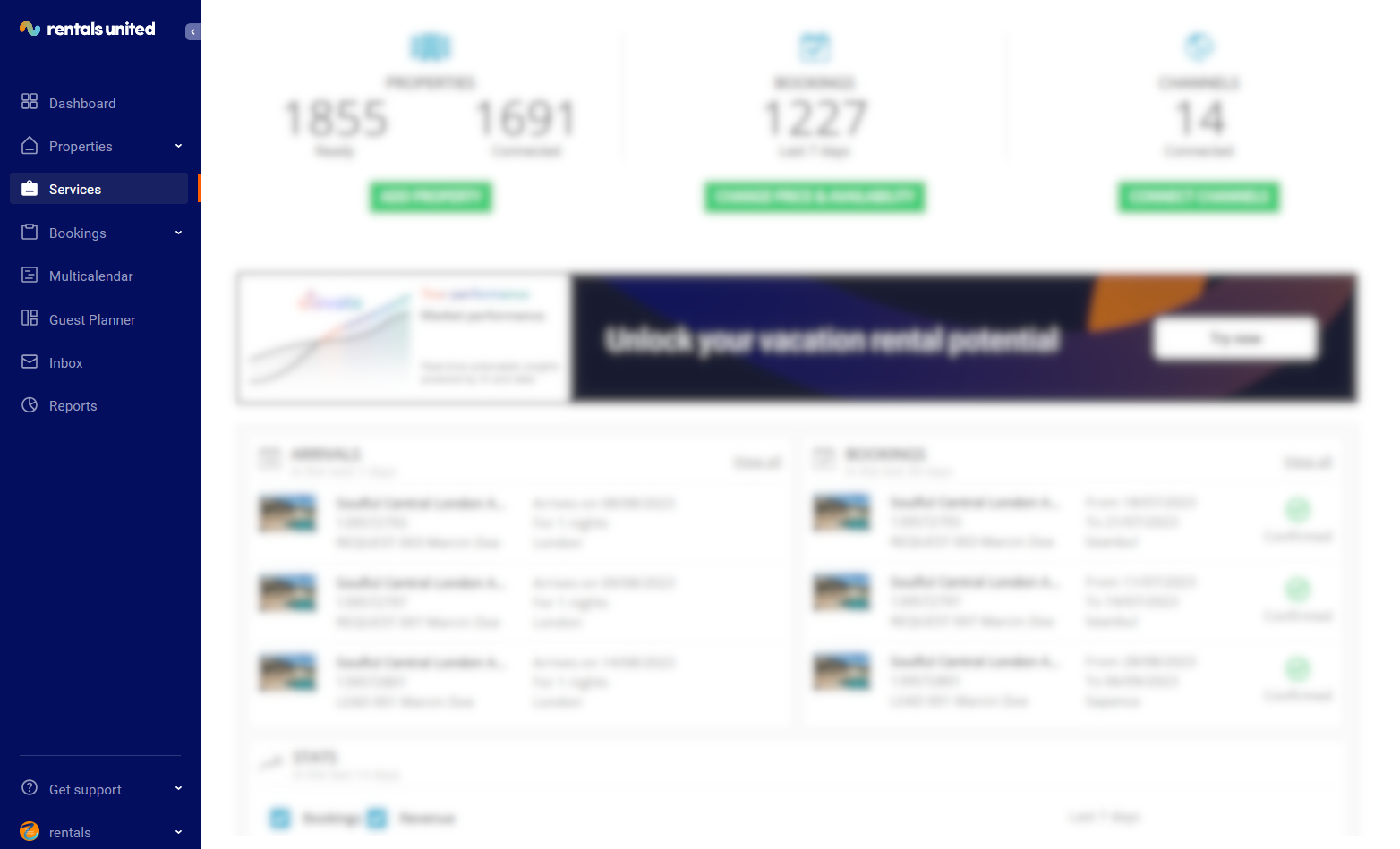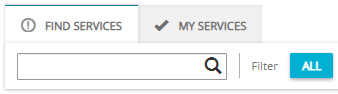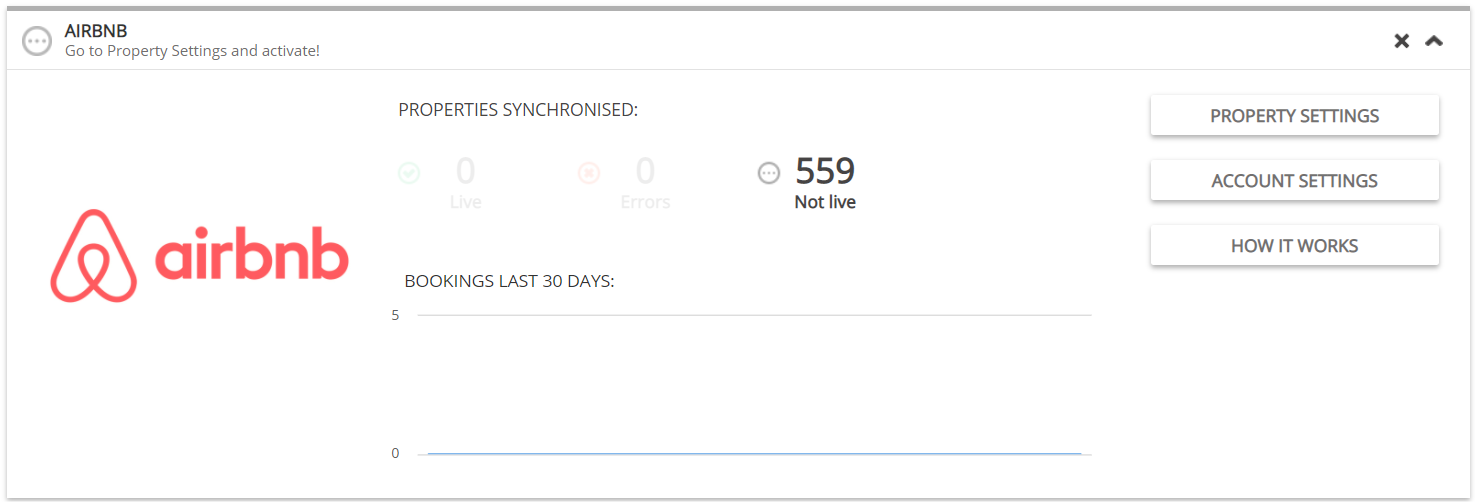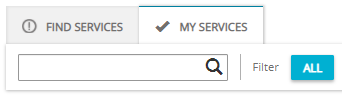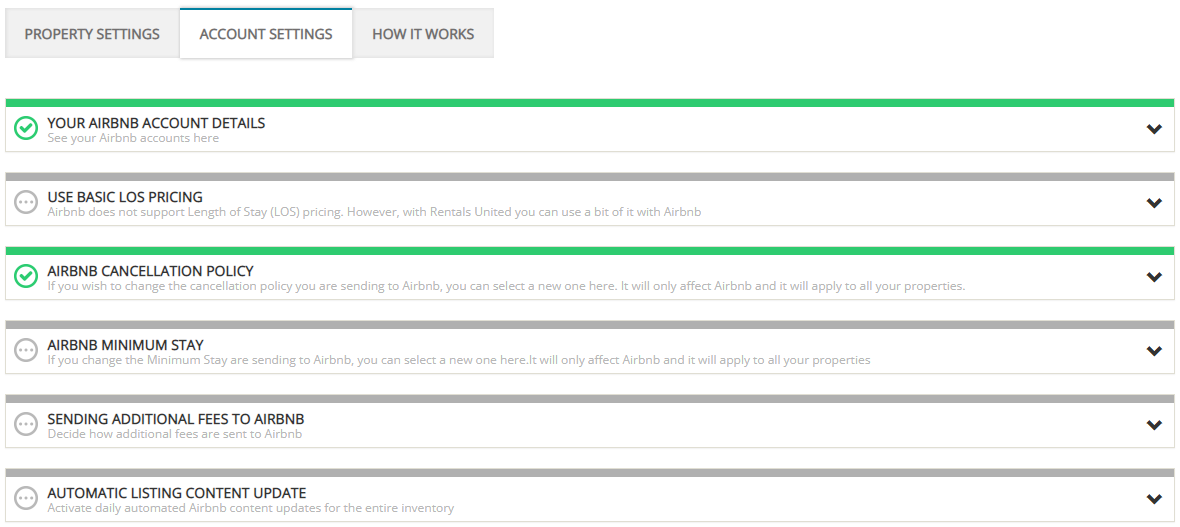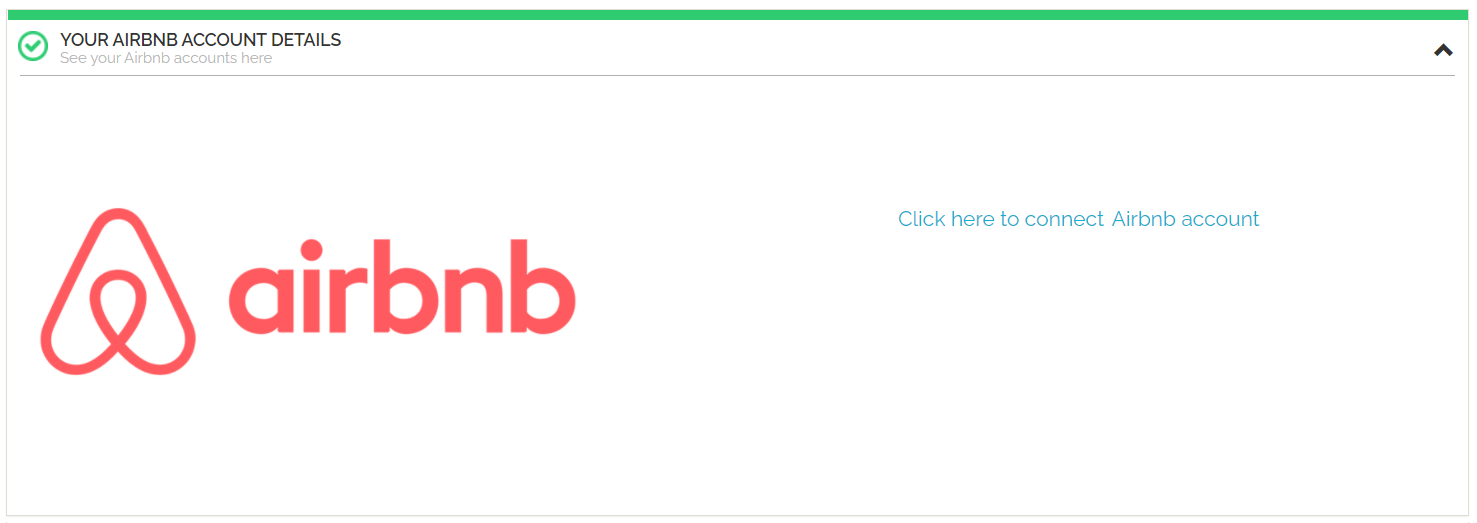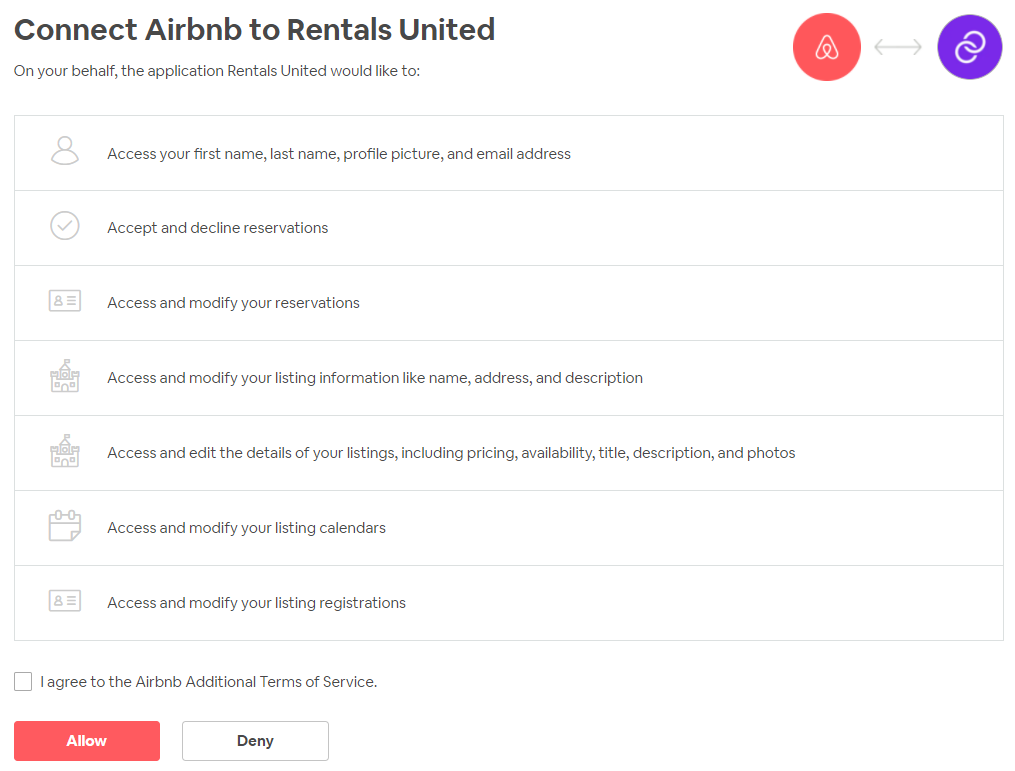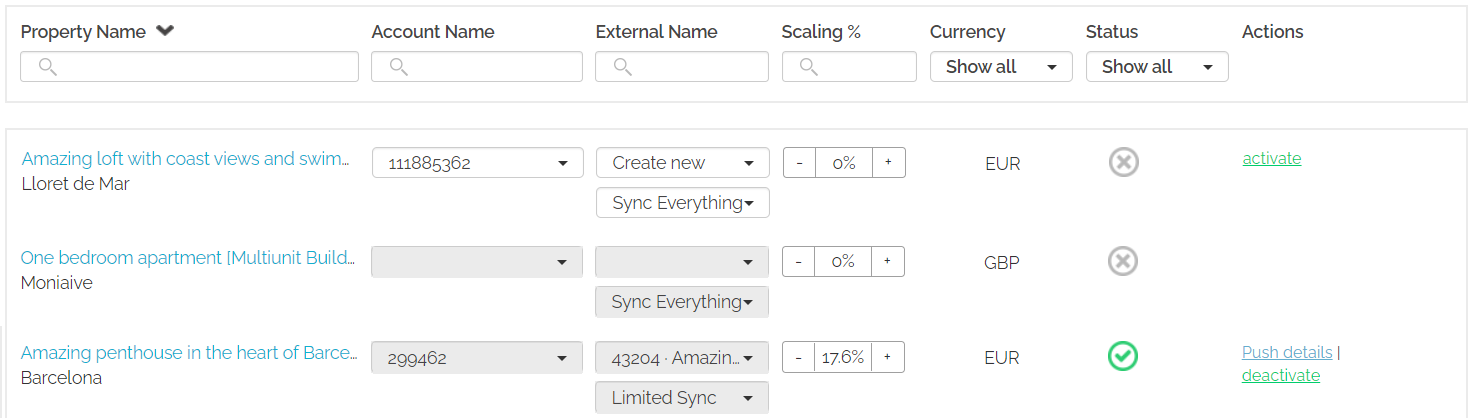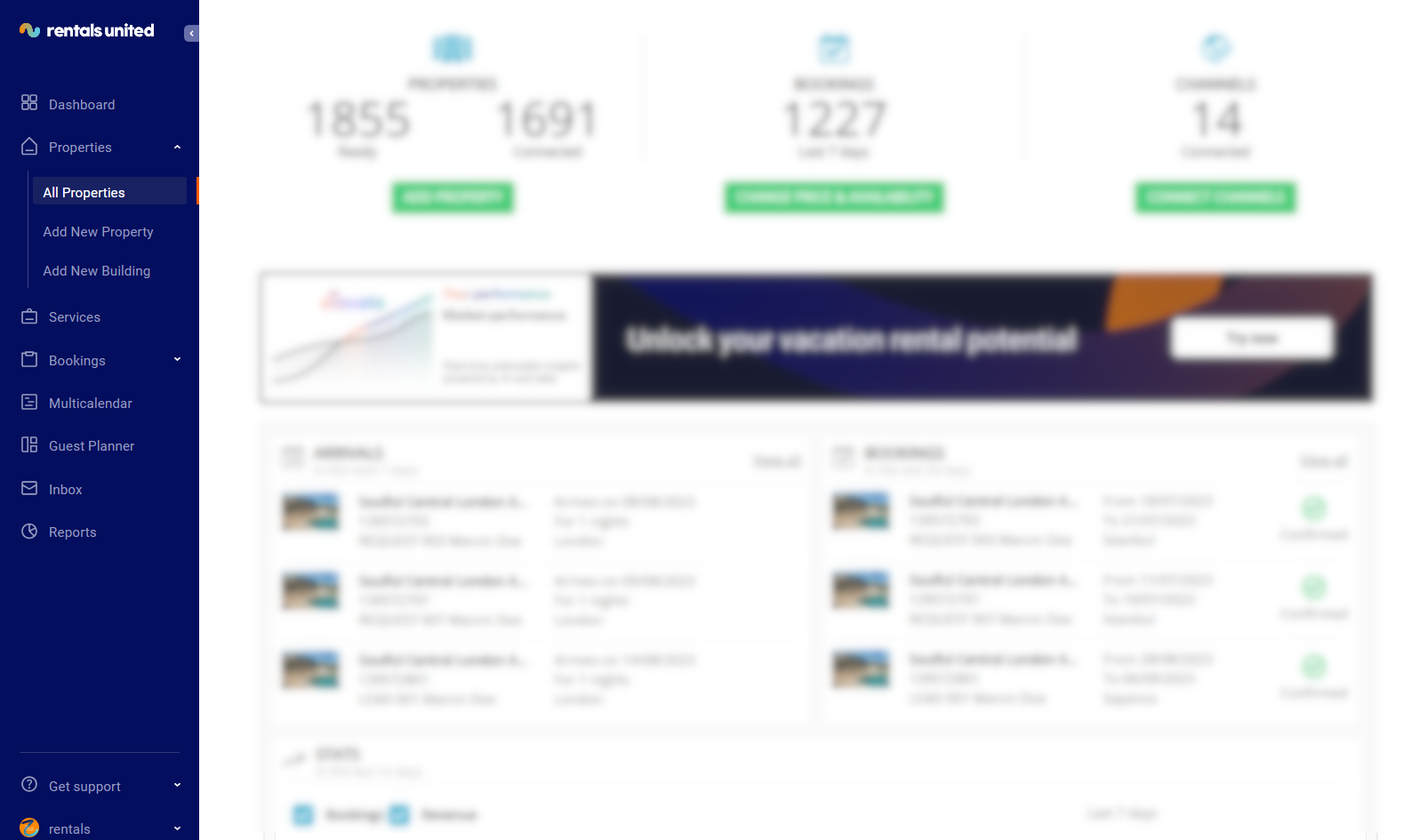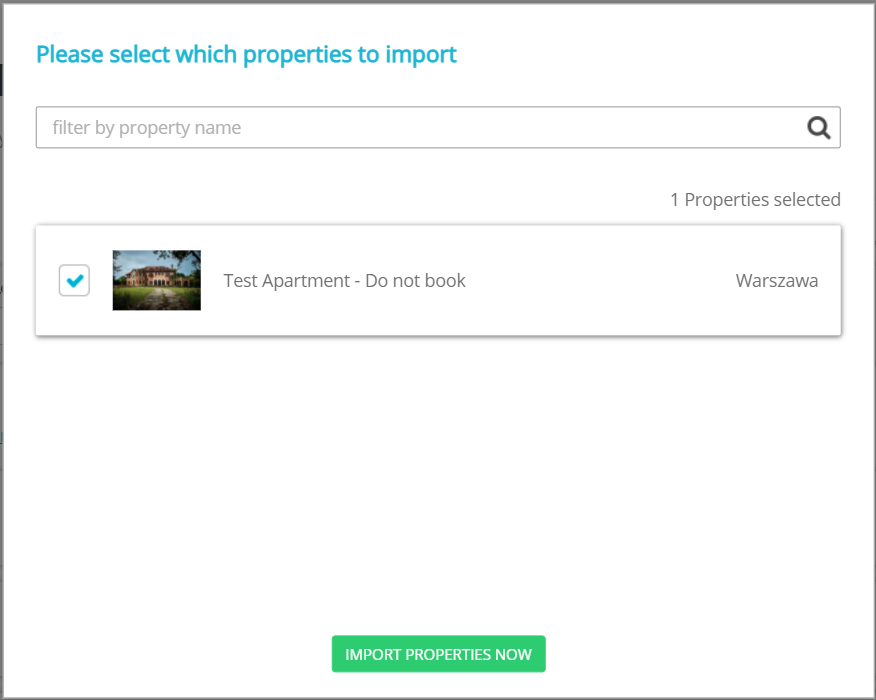Conexión a Airbnb en diseño antiguo
Requisitos mínimos para conectarse
Para conectar la propiedad del gestor de propiedades (PM) a Airbnb, deben cumplirse los siguientes requisitos:
-
Nombre de la propiedad contiene un mínimo de 8 caracteres y un máximo de 50;
-
El Número de licencia debe cumplimentarse si el inmueble está situado en determinados lugares, por ejemplo Francia o en un territorio administrado por Francia, pero también pueden pedirte que lo cumplimentes para otros lugares. Por favor, consulta tu legislación local.
-
Se proporciona la Dirección: País y Código postal;
-
Se proporcionan las Coordenadas geográficas;
- Ubicación: la propiedad no debe estar situada en determinados lugares. Para consultar la lista actualizada de lugares restringidos, visita Airbnb.
-
Servicios: se seleccionan al menos 5 servicios;
-
La descripción contiene un mínimo de 50 caracteres;
-
Fotos: mínimo 7 fotos subidas, el tamaño mínimo es ancho: 800 px y alto: 500 px;
- Se facilitan precios y disponibilidad para algunas temporadas;
-
El número de camas coincide con el de Número máximo de huéspedes;
Establecer conexión
-
En Plataforma Rentals United, vaya a la pestaña Servicios del menú principal.
-
Haga clic en la pestaña Buscar servicios.
-
Escribe el nombre de Airbnb en la casilla de búsqueda o desplázate por la lista de canales disponibles.
-
Despliegue la sección Airbnb pulsando el botón con la flecha hacia abajo.
-
Haga clic en el botón
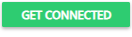 .
. -
Siga los pasos que se muestran en Plataforma Rentals United.
Configuración Rentals United
Para aprovechar al máximo las capacidades de Rentals United y hacer posible la vinculación de los dos sistemas, es necesario configurar Rentals United como proveedor de conectividad en Airbnb. Por ejemplo, esto es necesario para poder asignar propiedades a los anuncios del canal. Por favor, realiza lo siguiente.
Con este procedimiento, puede conectarse a su cuenta Airbnb por primera vez y añadir una nueva cuenta Airbnb a la conexión ya existente.
-
En Plataforma Rentals United, vaya a la sección Servicios.
-
Haz clic en la pestaña Mis servicios.
-
Escriba el nombre de Airbnb en la casilla de búsqueda o desplácese por la lista de canales disponibles.
-
Despliegue la sección Airbnb pulsando el botón con la flecha hacia abajo.
-
Haga clic en el botón Configuración de la cuenta.

-
Selecciona la pestaña Detalles de tu cuentaAirbnb.
-
Haz clic en Haz clic aquí para conectar la cuenta de Airbnb.
-
Se le redirige al sitio web Airbnb. Al conectarse a Airbnb, el sistema detectará automáticamente su conexión con Airbnb en segundo plano y conectará su cuenta con la cuenta Airbnb en la que esté conectado en ese momento. Asegúrese de que está conectado con la cuenta Airbnb correcta (en caso de que tenga más de una cuenta en Airbnb). Lea atentamente las condiciones y confirme marcando la casilla. Haz clic en Permitir.
Crear un nuevo anuncio
Si ya tiene algunas propiedades creadas en Rentals United y quiere empezar a anunciarlas en Airbnb. Para más información, consulta el vídeo que presenta cómo conectarse.
-
En Plataforma Rentals United, ve a la sección Servicios.
-
Selecciona la lista adecuada para buscar Airbnb.
-
Buscar servicios enumera los canales a los que aún no te has conectado,
-
Mis servicios enumera los canales con los que ya has establecido conexión y los canales que están en proceso de conexión.
-
-
Escribe el nombre de Airbnb en la casilla de búsqueda o desplázate por la lista de canales disponibles.
-
Despliega la sección Airbnb pulsando el botón con la flecha hacia abajo.
-
Haz clic en el botón Configuración de la propiedad.

-
Aparece una lista de propiedades. En el menú desplegable Nombre de cuenta, seleccione la cuenta a la que desea conectar la propiedad. Deje la opción Crear nuevo en la columna Nombre externo si el listado no existe en el sistema Airbnb.
-
En la lista desplegable, seleccione el tipo de sincronización de datos. Este es un paso importante - vea las diferencias entre los tipos de sincronización disponibles aquí.
-
Pulse el botón Activar.

-
La propiedad queda disponible casi instantáneamente en el sitio web Airbnb y el estado cambia de
 Pendiente a
Pendiente a  Activo. A partir de ahora, la conexión está activa y se pueden hacer reservas.
Activo. A partir de ahora, la conexión está activa y se pueden hacer reservas.
Importar propiedades desde Airbnb
Si ya tiene varias propiedades creadas en su panel de Airbnb, existe una forma rápida de importar su inventario de Airbnb a Rentals United. Este procedimiento sólo está disponible por defecto para los usuarios que no son de PMS.
La importación de propiedades no crea ninguna conexión entre Rentals United y Airbnb. Solo se puede utilizar para copiar el contenido de la propiedad a Rentals United y ahorrar tiempo. Cada vez que selecciones propiedades para importar, sobreescribirás el contenido de la propiedad en Rentals United.
-
En Plataforma Rentals Unitedvaya a la pestaña Propiedades del menú principal y haga clic en Todas las propiedades.
-
Se abre la lista de propiedades.
-
Haga clic en el botón Importar desde Airbnb situado en la esquina superior izquierda.
-
Aparece una ventana de confirmación. Confirme la operación.
-
Se le redirige a la página de inicio de sesión Airbnb. Proporciona tus credenciales y permite que Rentals United acceda a tu cuenta Airbnb.
-
Seleccione las propiedades que desea importar y haga clic en Importar propiedades ahora.
-
El proceso está en curso y el botón Importar desde Airbnb aparece atenuado. Una vez terminado, aparece una ventana emergente.
Nota: ahora, tus propiedades están importadas en Rentals United. Es posible que aún tengas que añadir o mejorar algunos contenidos. Para empezar a recibir reservas en Rentals United, siga las instrucciones de Asignar propiedades a anuncios existentes.
Asignar propiedades a anuncios existentes
Si ha creado propiedades en Rentals United (ya sea añadiéndolas manualmente o a través de Importar propiedades desde Airbnb) y ya tiene propiedades correspondientes en Airbnb, puede crear un enlace entre las dos propiedades en estos sistemas.
-
En Plataforma Rentals United, ve a la sección Servicios.
-
Selecciona la lista adecuada para buscar Airbnb.
-
Buscar servicios enumera los canales a los que aún no te has conectado,
-
Mis servicios enumera los canales con los que ya has establecido conexión y los canales que están en proceso de conexión.
-
-
Escribe el nombre de Airbnb en la casilla de búsqueda o desplázate por la lista de canales disponibles.
-
Despliega la sección Airbnb pulsando el botón con la flecha hacia abajo.
-
Haz clic en el botón Configuración de la propiedad.

-
Aparece una lista de propiedades. En el menú desplegable Nombre de cuenta, seleccione la cuenta a la que desea conectar la propiedad. En la columna Nombre externo seleccione el nombre de un listado existente en el sistema Airbnb.
-
En la lista desplegable, seleccione el tipo de sincronización de datos.
-
Sincronización limitada
-
Sincronizar todo
-
-
Pulse el botón Activar.

-
La propiedad queda disponible casi instantáneamente en el sitio web Airbnb y el estado cambia de
 Pendiente a
Pendiente a  Activo. A partir de ahora, la conexión está activa y se pueden hacer reservas.
Activo. A partir de ahora, la conexión está activa y se pueden hacer reservas.
Editar tarifas
La información de este capítulo es útil cuando ya tiene propiedades conectadas o asignadas, pero desea introducir cambios en las tarifas que sólo afectarán a Airbnb.
-
En Plataforma Rentals United, ve a la sección Servicios.
-
Selecciona la lista adecuada para buscar Airbnb.
-
Buscar servicios enumera los canales a los que aún no te has conectado,
-
Mis servicios enumera los canales con los que ya has establecido conexión y los canales que están en proceso de conexión.
-
-
Escribe el nombre de Airbnb en la casilla de búsqueda o desplázate por la lista de canales disponibles.
-
Despliega la sección Airbnb pulsando el botón con la flecha hacia abajo.
-
Haz clic en el botón Configuración de la propiedad.

Actualizar anuncios
Si introduce cambios en el contenido de su propiedad y desea que estos cambios se reflejen en el canal, debe acordarse de activar una actualización de contenido. Mientras que las actualizaciones del ARI se gestionan automáticamente, no ocurre lo mismo con las del contenido estático. Por lo tanto, si no actualizas el canal, tu anuncio puede mostrar información obsoleta a tus huéspedes.
Dependiendo del modo de sincronización seleccionado, se actualizan diferentes tipos de información en el canal. Recuerda que en el canal solo se actualiza el contenido descriptivo
Nota: modos de sincronización
-
Sincronización limitada: sincronización de la disponibilidad (disponibilidad, estancia mínima y transiciones, y precios (precios, tasas e impuestos, precio por huésped adicional)).
-
Sincronizar todo: sincronización completa (disponibilidad, precios y contenido descriptivo de las propiedades). Ten en cuenta que esta opción sobreescribe la información proporcionada en el panel.
Por ejemplo, si opera en Sincronización limitada y actualiza el listado en el canal, sólo se actualizarán las tasas y los impuestos, ya que son los únicos puntos finales estáticos en este modo. Por otro lado, si operas en Sincronizar todo, se actualizará todo el contenido descriptivo de las propiedades que esté sincronizado con Airbnb. Si gestiona el contenido descriptivo de su propiedad en el panel de Airbnb y no en Rentals United, la actualización del anuncio en Sync Everything anulará mucha información del panel del canal. Asegúrese de que es lo que realmente pretende.
-
En Plataforma Rentals United, ve a la sección Servicios.
-
Selecciona la lista adecuada para buscar Airbnb.
-
Buscar servicios enumera los canales a los que aún no te has conectado,
-
Mis servicios enumera los canales con los que ya has establecido conexión y los canales que están en proceso de conexión.
-
-
Escribe el nombre de Airbnb en la casilla de búsqueda o desplázate por la lista de canales disponibles.
-
Despliega la sección Airbnb pulsando el botón con la flecha hacia abajo.
-
Haz clic en el botón Configuración de la propiedad.

-
Aparece una lista de propiedades. Busque la propiedad que desea actualizar y haga clic en el botón Empujar detalles.
-
Airbnb recupera los datos más recientes de Rentals United y actualiza el listado en su sistema.
Desactivar propiedades
En esta sección encontrará más información sobre cómo dejar de alquilar sus propiedades en el canal Airbnb.
-
En Plataforma Rentals United, ve a la sección Servicios.
-
Selecciona la lista adecuada para buscar Airbnb.
-
Buscar servicios enumera los canales a los que aún no te has conectado,
-
Mis servicios enumera los canales con los que ya has establecido conexión y los canales que están en proceso de conexión.
-
-
Escribe el nombre de Airbnb en la casilla de búsqueda o desplázate por la lista de canales disponibles.
-
Despliega la sección Airbnb pulsando el botón con la flecha hacia abajo.
-
Haz clic en el botón Configuración de la propiedad.

-
Aparece una lista de propiedades. Busque la propiedad que desea desactivar y haga clic en el botón desactivar.
-
Rentals United pide a Airbnb que retire este anuncio de su sitio web. Esto significa que los huéspedes ya no verán su propiedad en el sitio web de reservas Airbnb y no podrán reservarla. Por lo tanto, ya no recibirás reservas para esta propiedad procedentes de Airbnb. Tenga en cuenta, sin embargo, que esta propiedad seguirá siendo visible en el Configuración de la propiedad en Rentals United para Airbnb y el tablero Airbnb.
Archivar la propiedad en Rentals United
Antes de archivar sus propiedades en Rentals United, debe seguir siempre los pasos indicados en Desactivar propiedades. Sin embargo, si ha seguido los pasos de Propiedad archivada únicamente y ha archivado una propiedad activa, significa que Rentals United bloqueará la disponibilidad de esta propiedad en Airbnb. Esto también eliminará su anuncio de Airbnb. Más información aquí.